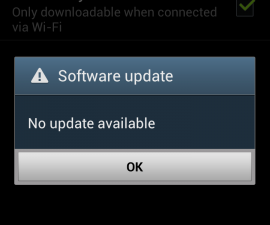Mettez à jour votre Xperia P LT22i vers Android 5.0.2 Lollipop

Le Sony Xperia P étant considéré comme un appareil hérité, il ne recevra aucune mise à jour officielle supplémentaire après Android Jelly Bean. Cependant, si vous souhaitez toujours mettre à jour cet appareil avec Android 5.0, vous pouvez le faire en utilisant la ROM personnalisée CyanogenMod 12.
Notre guide pratique peut vous montrer comment, mais avant de commencer, Assurez-vous de ce qui suit:
- Le Bootloader de votre Xperia P est débloqué
- Vous avez installé des pilotes USB pour votre appareil. Vous pouvez le faire en utilisant le programme d'installation du pilote dans le dossier d'installation de Flashtool.
- Vous avez installé ADB et Fastboot Drivers ou Mac ADB et Fastboot Drivers
- Votre téléphone a jusqu'à 50% de sa charge de batterie.
- Vous avez sauvegardé toutes les données importantes
- Vous disposez d'une sauvegarde Nandorid si vous avez déjà installé une restauration personnalisée.
Vous avez sauvegardé tout ce que vous avez enregistré dans la mémoire interne de votre téléphone.
Remarque: les méthodes nécessaires pour mettre en mémoire les récupérations personnalisées, les rom et la racine de votre téléphone peuvent entraîner la brique de votre appareil. L'enracinement de votre appareil annulera également la garantie et ne sera plus éligible pour les services de périphériques gratuits des fabricants ou des fournisseurs de garantie. Soyez responsable et gardez cela à l'esprit avant de décider de procéder sous votre propre responsabilité. En cas d'accident, nous ou les fabricants de périphériques ne devrions jamais être tenus responsables.
Vous devez également vous assurer que vous Ont téléchargé ci-dessous:
- CyanogenMod 12 Android 5.0.2 Lollipop ROM Xperia P Lt22i Nypon (Télécharger la dernière construction)
- img
- Android 5.0 Lollipop Gapps
Maintenant, sur Installez CM 12
- Copiez Gips zip et Rom zip sur la mémoire interne de votre téléphone
- Éteignez le téléphone et attendez 5 secondes.
- En maintenant le bouton de volume en haut, connectez le téléphone à votre PC.
- Vous devriez voir votre LED restant bleu, cela indique que le téléphone est actuellement en mode de démarrage rapide.
- Copiez boot.img dans le dossier Fastboot ou dans le dossier d'installation Minimal ADB et Fastboot
- Cliquez Ouvrir la fenêtre de commande ici.
- Type dispositifs fastboot Puis appuyez sur Entrée.
- Il devrait y avoir un appareil connecté Fastboot vu. S'il y en a plus d'un, déconnectez les autres appareils connectés ou fermez l'émulateur Android. Assurez-vous que PC Companion est complètement désactivé s'il est installé.
- Type Flash fastboot boot.img de démarrage Puis appuyez sur Entrée.
- Type fastboot reboot Puis appuyez sur Entrée.
- À mesure que votre téléphone démarre, appuyez sur le bouton Augmenter le volume / bas / l'alimentation pour accéder au mode de récupération.
- En mode de récupération, sélectionnez Installer puis accédez au dossier avec zip ROM
- Installez le ROM zip.
- Installez le zip Gapps.
- Redémarrez le téléphone.
- L'écran d'accueil devrait apparaître dans les minutes 5.
- Pour installer Google Applications, copiez le fichier zip Gapps téléchargé sur le téléphone et flashez de la même manière que la ROM. Vous n'avez pas besoin de réinitialiser les paramètres d'usine cette fois-ci.
Que pensez-vous des étapes ci-dessus?
Partagez vos pensées dans la zone de commentaire ci-dessous
JR